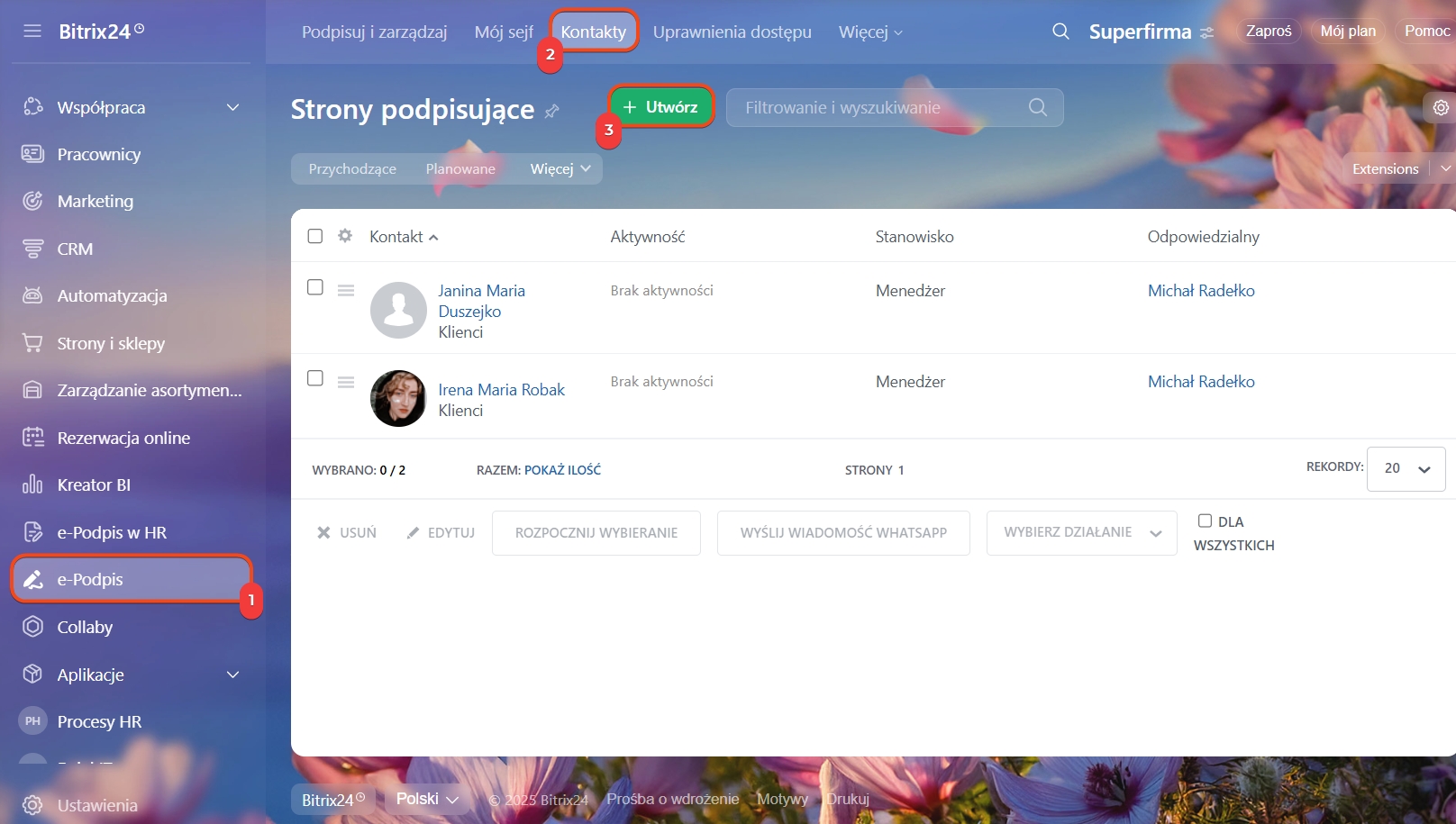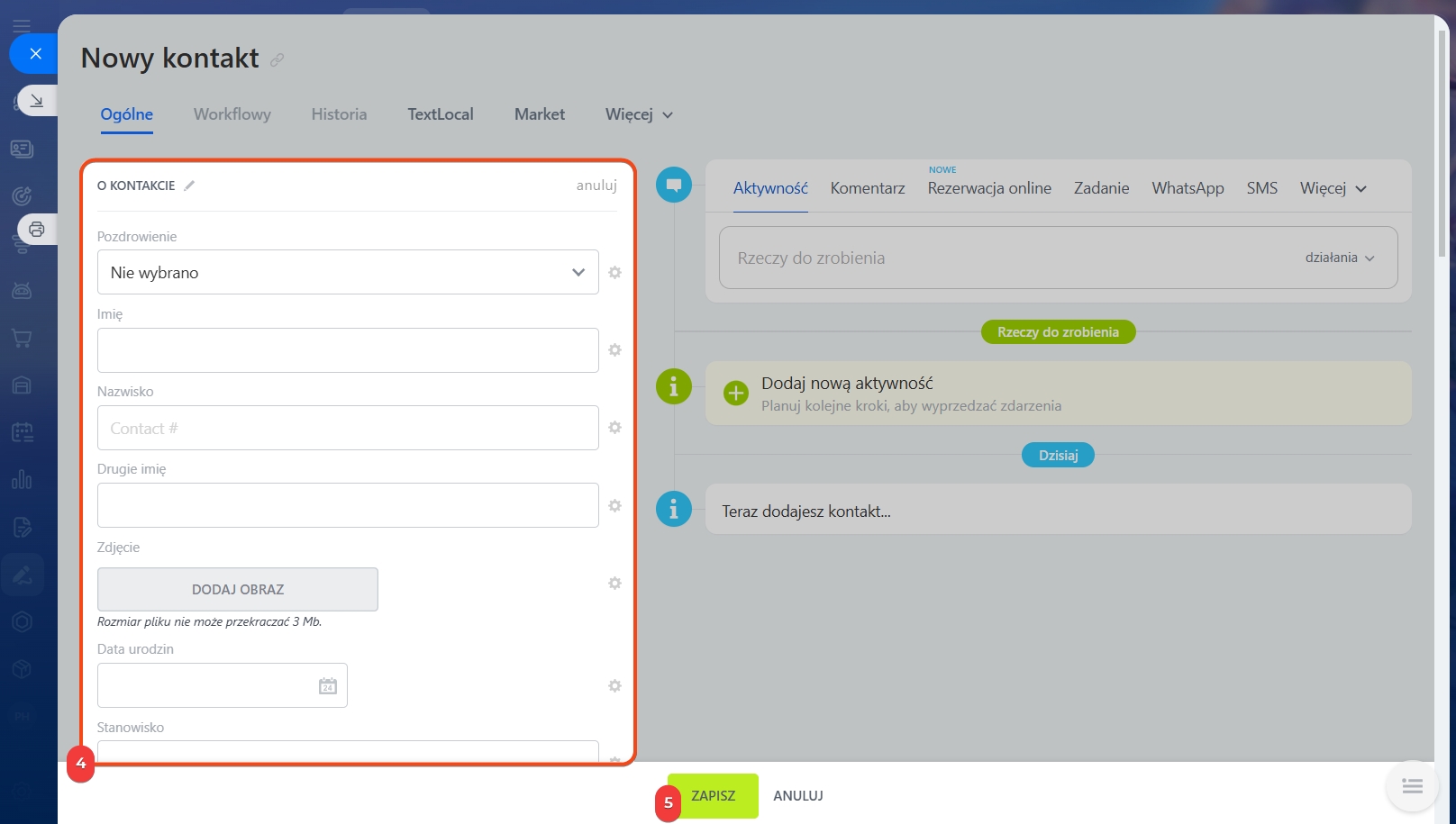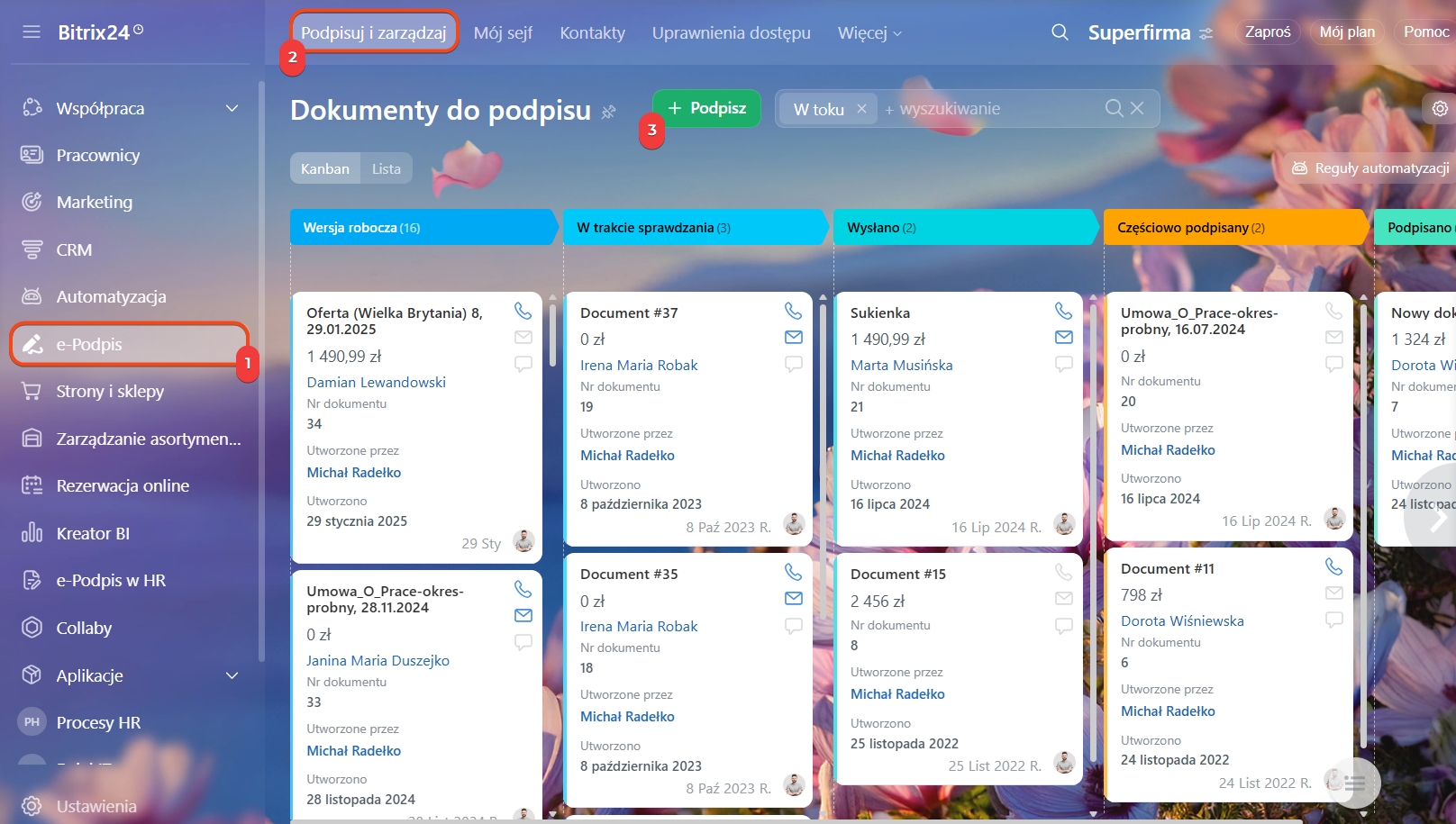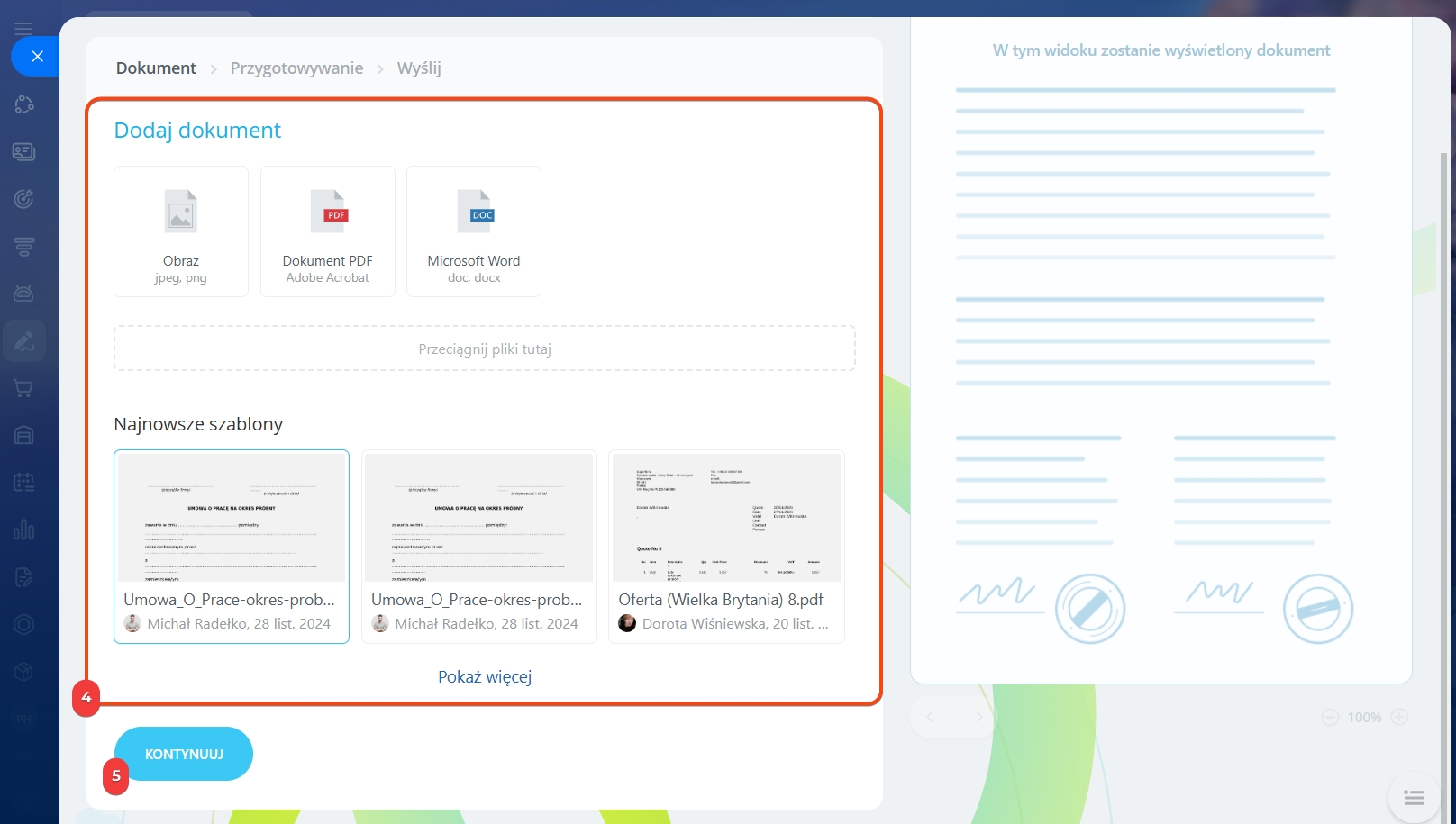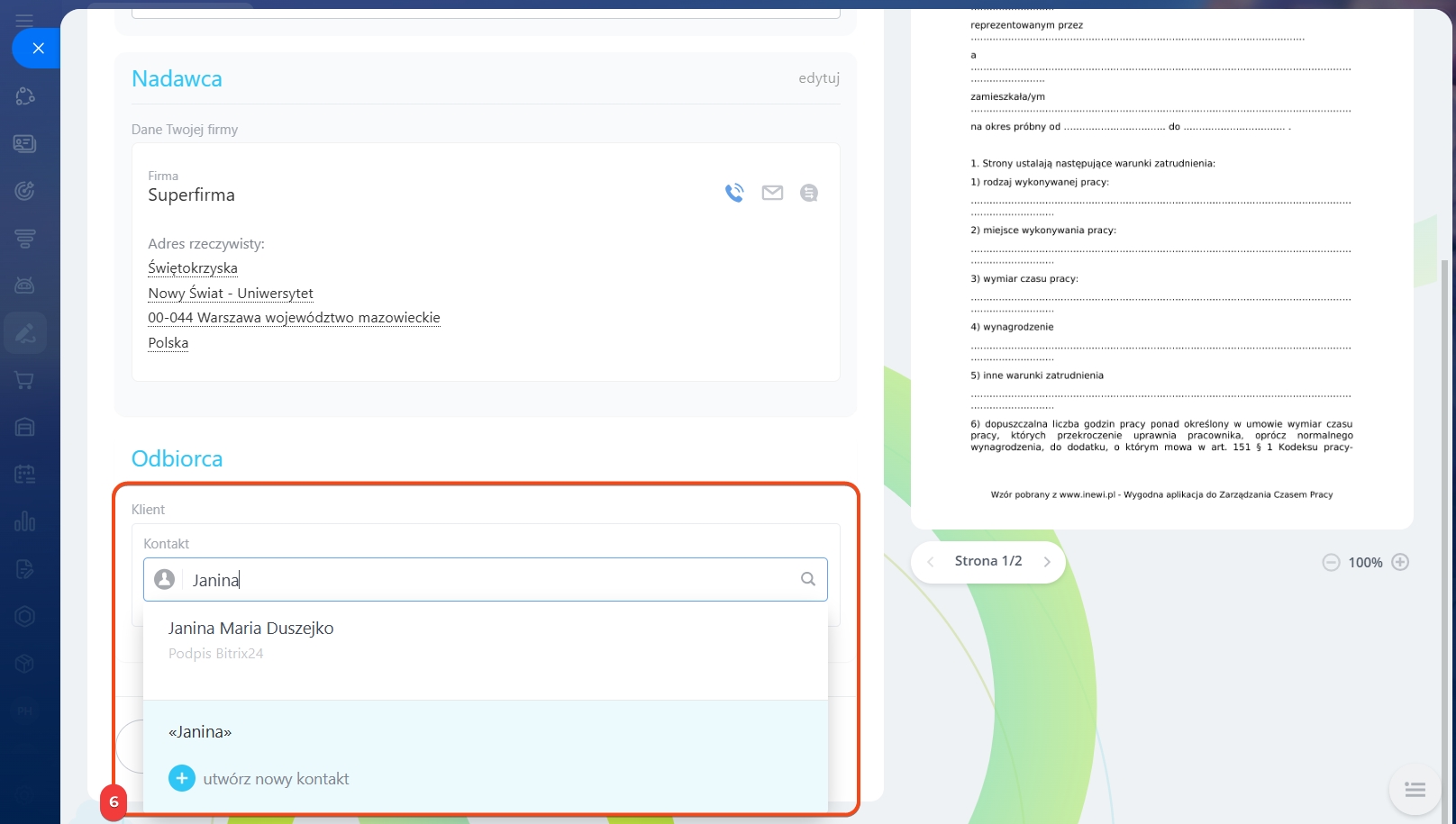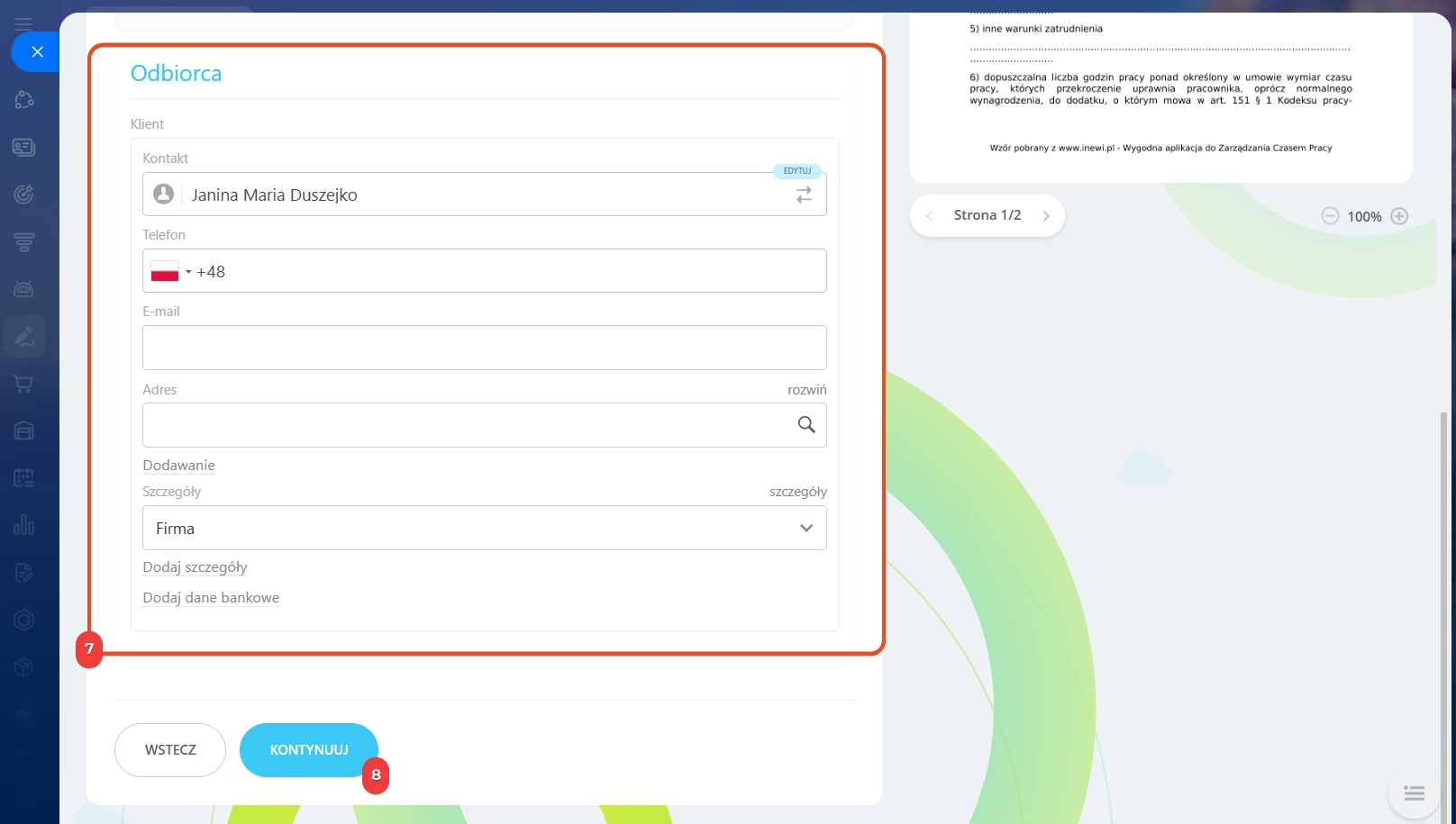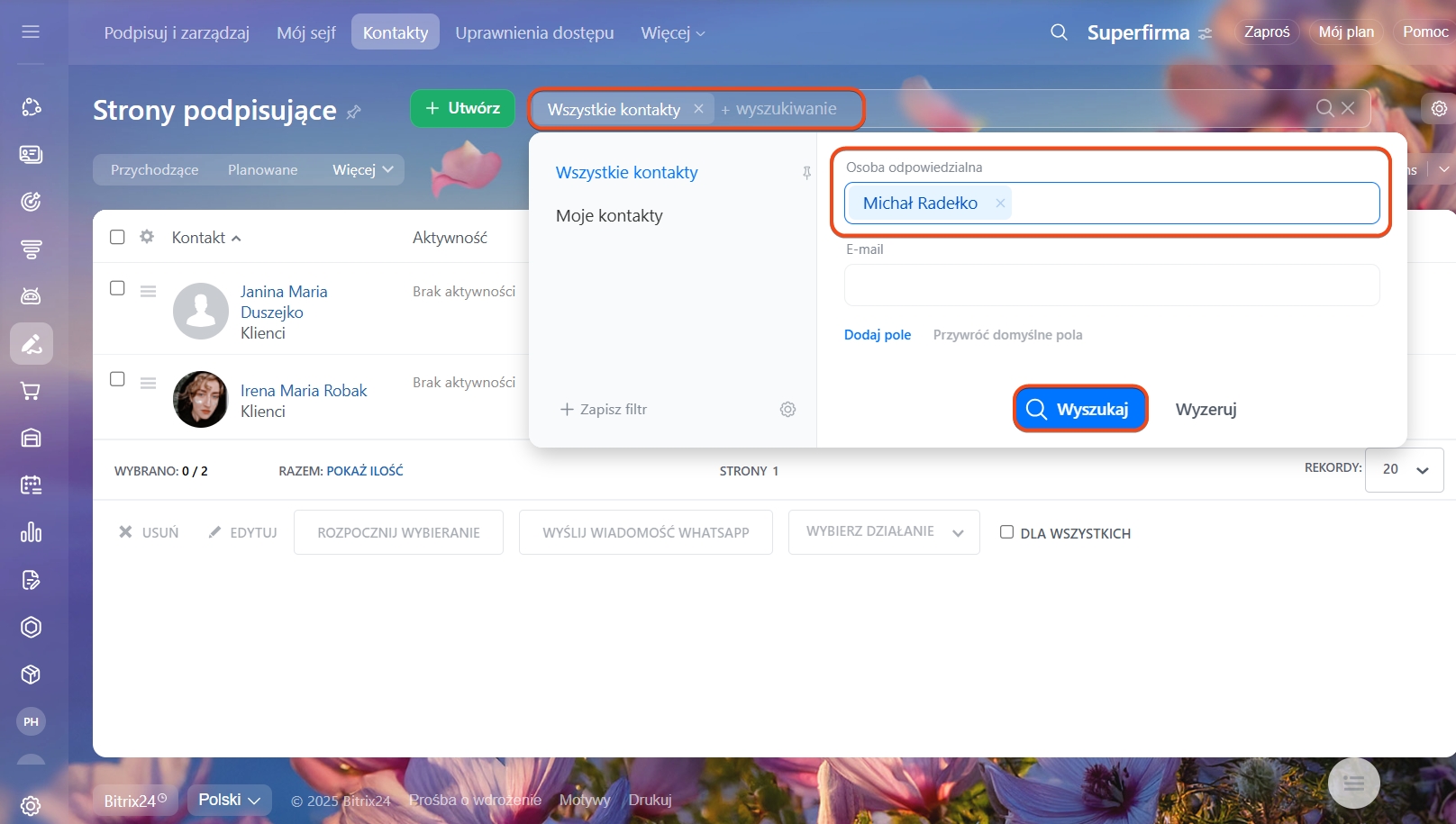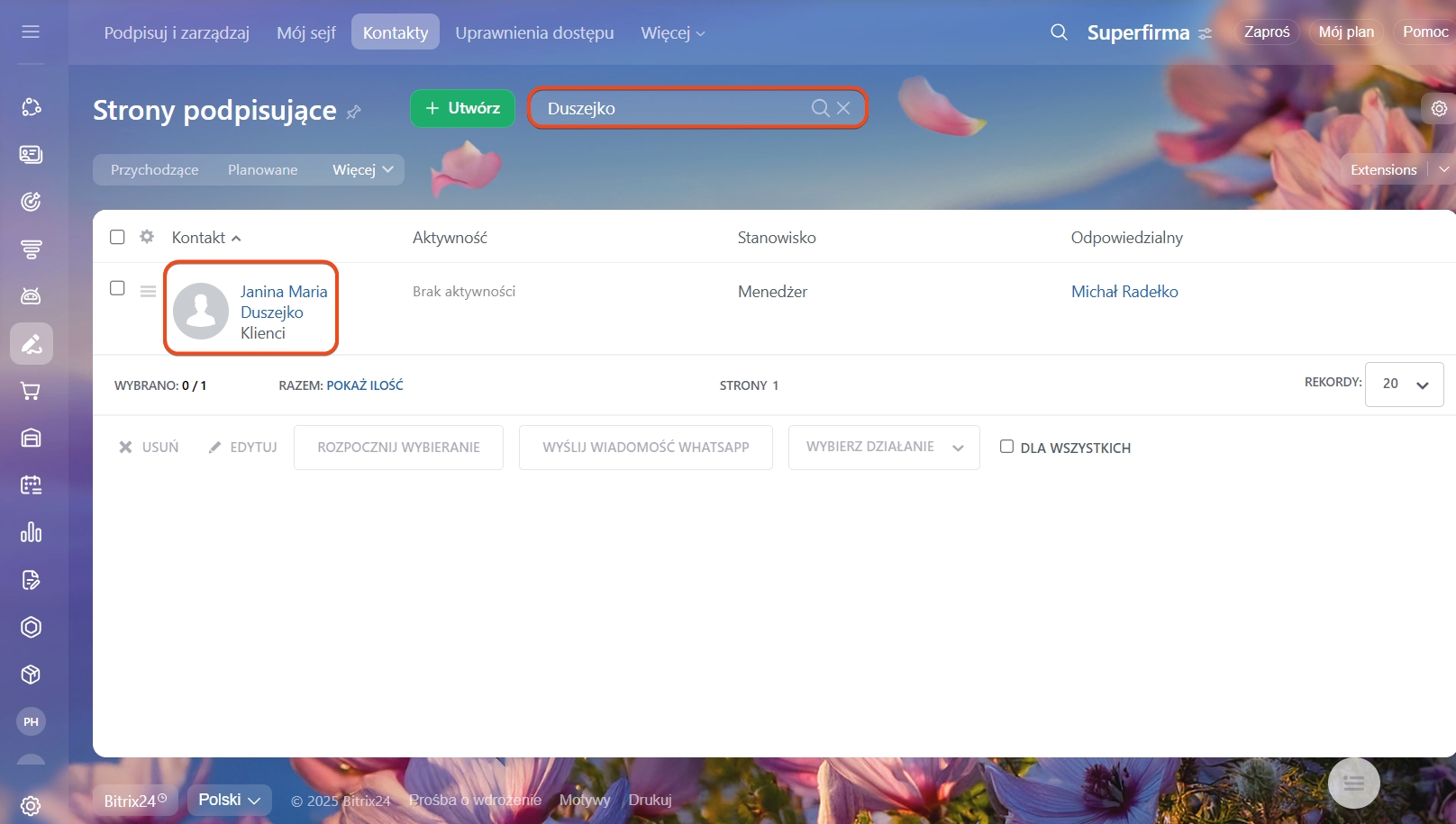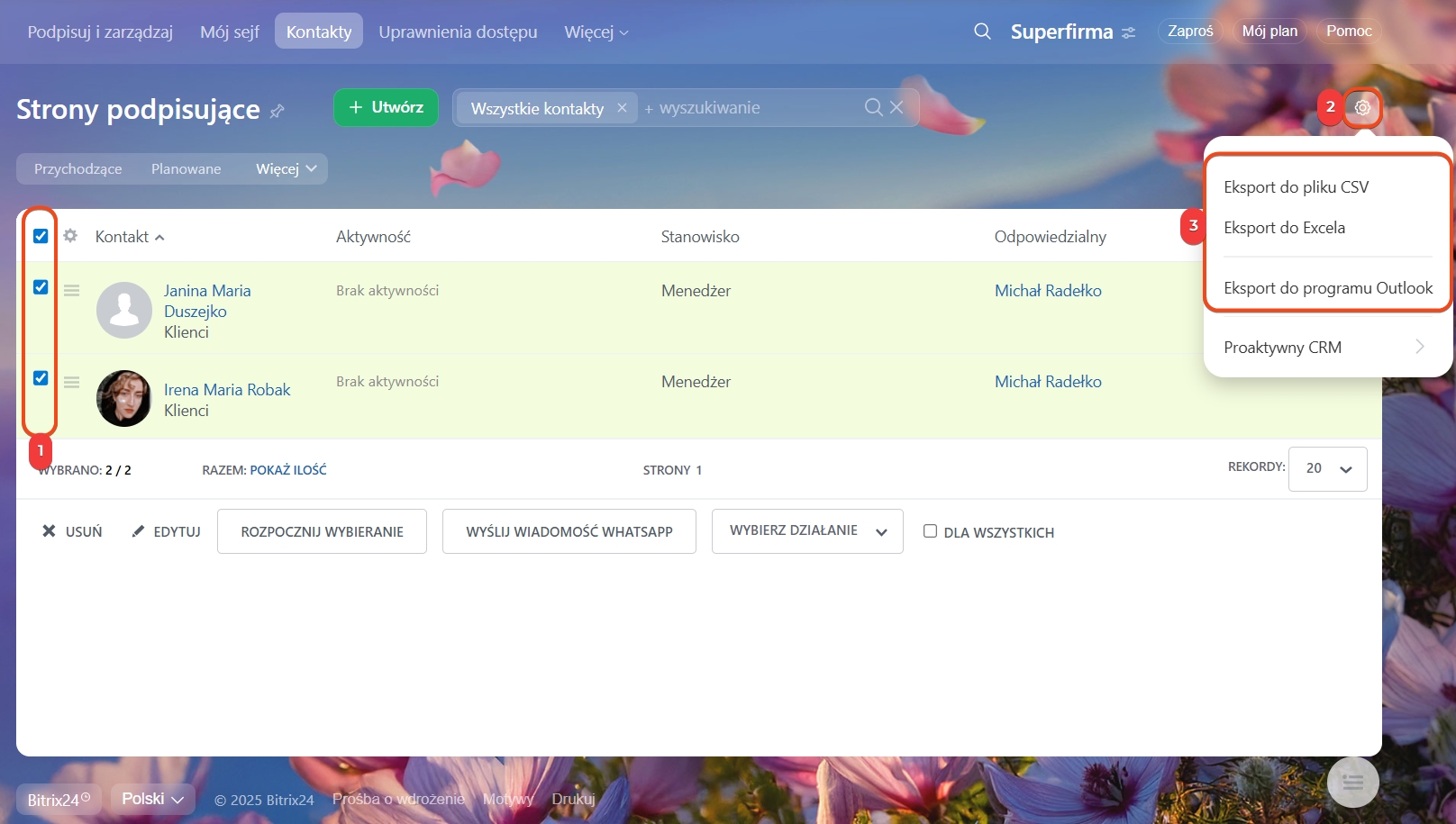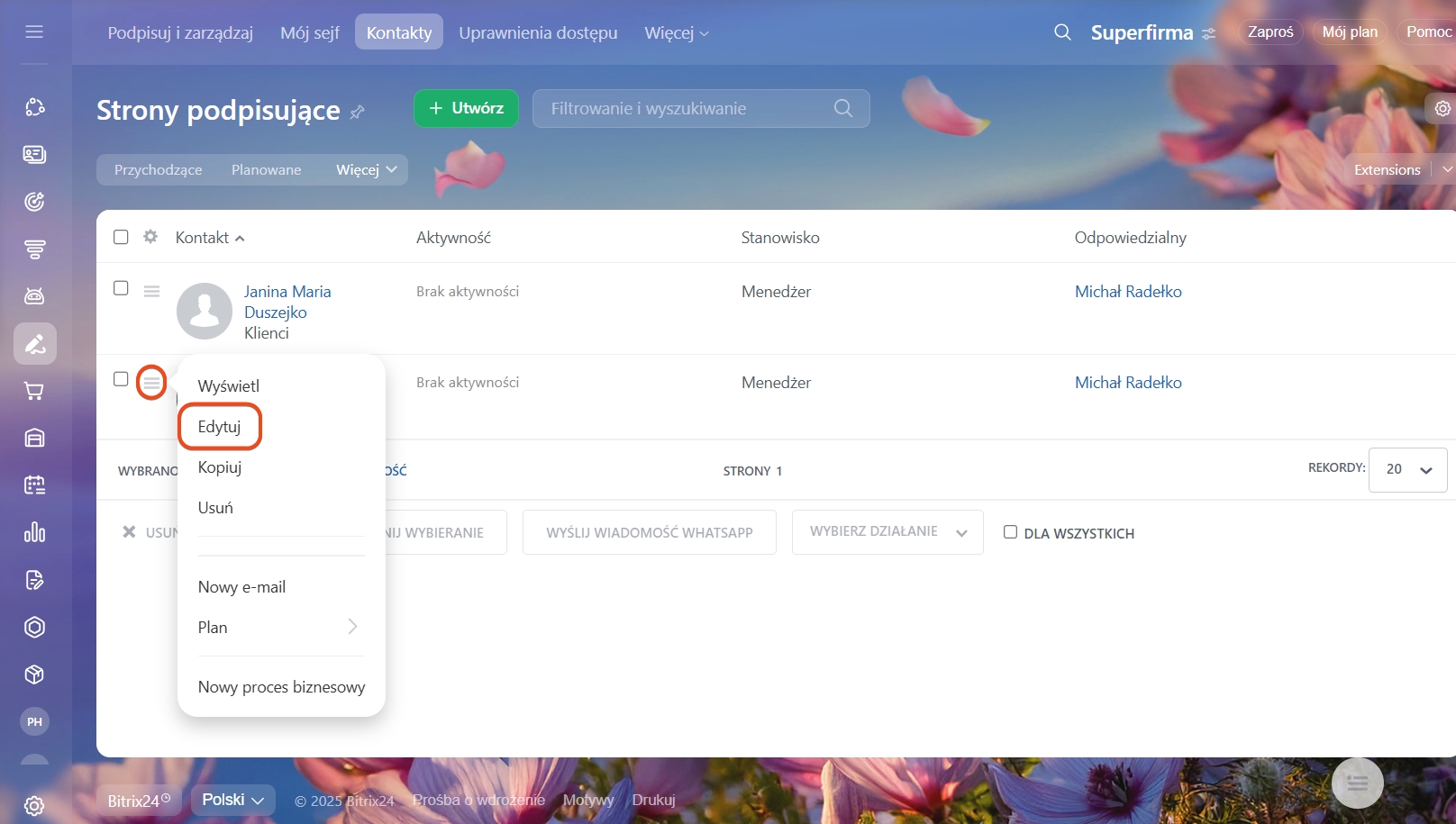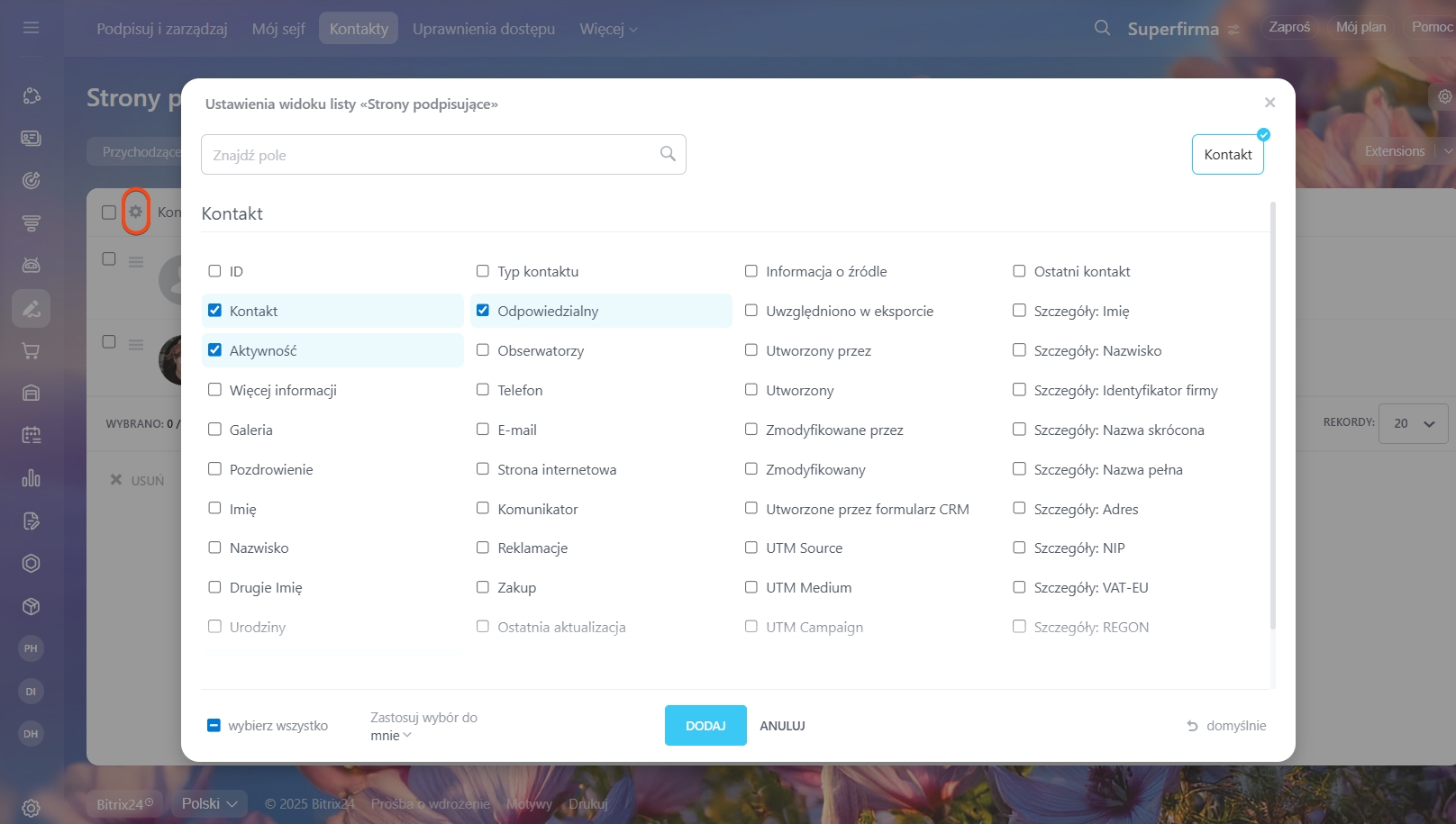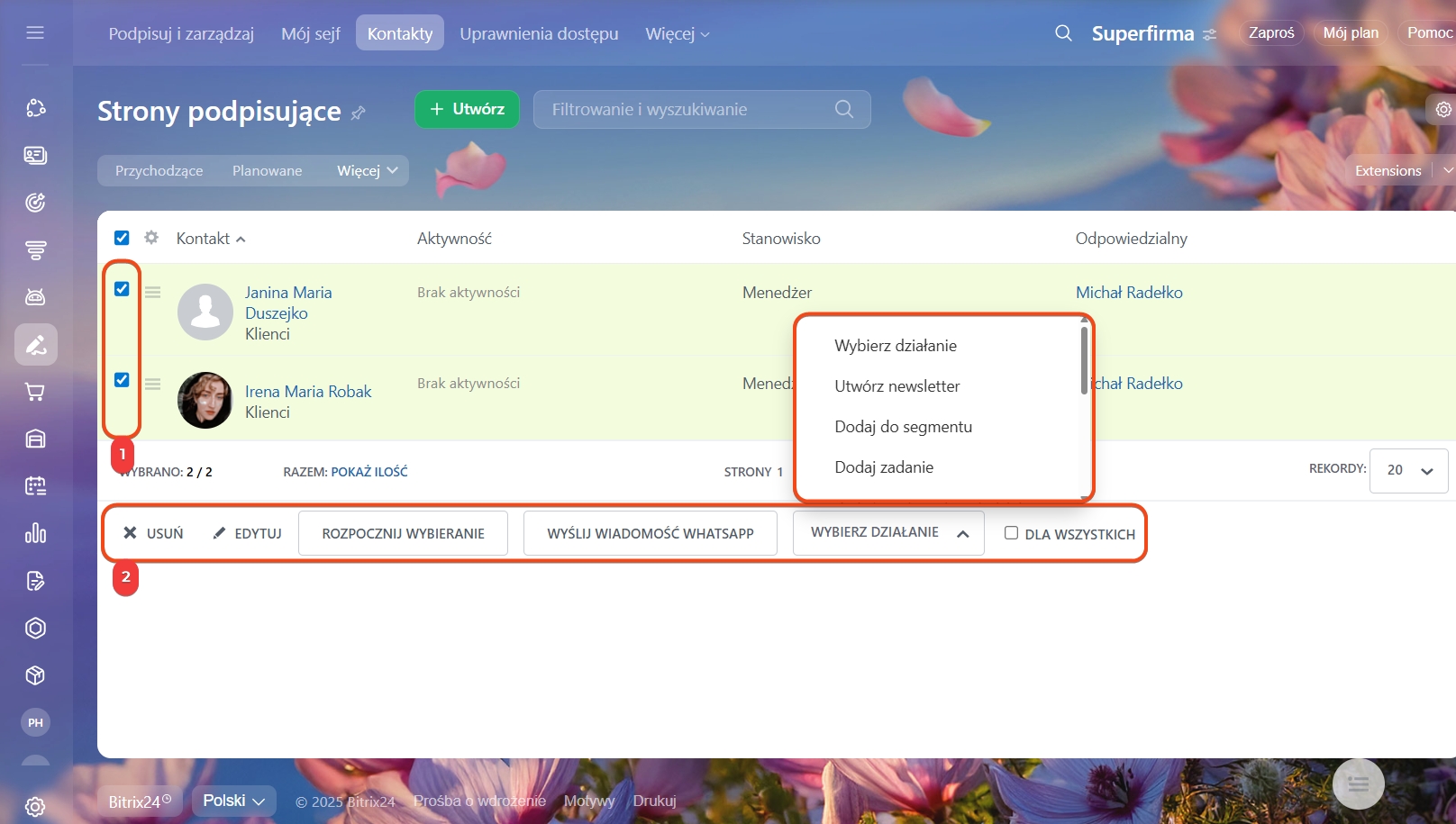Strony podpisujące w Bitrix24 to lista partnerów, klientów i dostawców, z którymi podpisujesz dokumenty w sekcji e-Podpis. Lista stron podpisujących pomaga:
- Szybko wybierać odbiorcę podczas wysyłania dokumentu,
- Prowadzić wspólną bazę kontaktów dla wszystkich pracowników,
- Unikać ręcznego wprowadzania danych za każdym razem.
Pracować ze stronami podpisującymi mogą pracownicy, którzy mają na to uprawnienia dostępu. Kontakty z sekcji e-Podpis są również dostępne w sekcji CRM.
Jak skonfigurować uprawnienia dostępu do sekcji e-Podpis
Jak utworzyć nowy kontakt
Dodać nową stronę podpisującą można wcześniej w sekcji Kontakty lub w momencie przygotowywania dokumentu — w sekcji Dokumenty do podpisu.
Sekcja Kontakty.
1-3. Przejdź do sekcji e-Podpis > Kontakty > Utwórz.
4. Wypełnij pola: nazwisko, imię, telefon, e-mail. Możesz również podać dodatkowe informacje, takie jak stanowisko, firma lub dodać komentarz.
5. Kliknij Zapisz.
Informacje o kontakcie można zmienić w dowolnym momencie.
Sekcja Dokumenty do podpisu.
1-3. Przejdź do sekcji e-Podpis > Podpisuj i zarządzaj > Utwórz.
4-5. Wybierz dokument z wcześniej utworzonych lub załaduj nowy. Kliknij Kontynuuj.
6. Wprowadź nazwę strony podpisującej w polu Klient lub kliknij Utwórz nowy kontakt.
7-8. Wypełnij informacje o kontakcie i kliknij Kontynuuj.
Po tym będziesz mógł wysłać dokument do podpisu nowej stronie podpisującej.
Jak utworzyć i wysłać dokument elektroniczny do podpisu
Jak pracować z listą stron podpisujących
Na liście stron podpisujących możesz:
Filtruj kontakty. Użyj filtrów, aby znaleźć strony podpisujące według określonych parametrów, na przykład według odpowiedzialnego pracownika, stanowiska lub typu kontaktu.
Za pomocą paska wyszukiwania możesz szybko znaleźć stronę podpisującą po nazwisku, imieniu lub innych danych.
Eksportuj kontakty. Możesz wyeksportować listę stron podpisujących z Bitrix24, na przykład w celu utworzenia kopii zapasowej.
1. Wybierz kontakty do eksportu: wszystkie lub przefiltrowane według określonego parametru.
2-3. Kliknij Ustawienia (⚙️) i wybierz odpowiednią opcję eksportu.
Edytuj kontakty. Kliknij Menu (≡) i wybierz Edytuj. Otworzy się formularz kontaktu, w którym możesz zmienić lub dodać informacje.
Dostosuj listę. Dostosuj listę, aby na ekranie wyświetlały się tylko potrzebne informacje o kontakcie, na przykład numer telefonu, e-mail i stanowisko.
Kliknij Ustawienia (⚙️) w lewym górnym rogu listy i zaznacz potrzebne pola.
Wykonaj działania grupowe. Możesz wykonać działania jednocześnie z kilkoma stronami podpisującymi, na przykład zmienić odpowiedzialnego lub wysłać kampanię e-mailową.
W skrócie
- Strony podpisujące w Bitrix24 to lista partnerów, klientów i dostawców, z którymi podpisujesz dokumenty w sekcji e-Podpis.
- Pracować ze stronami podpisującymi mogą pracownicy, którzy mają na to uprawnienia dostępu. Kontakty z sekcji e-Podpis są również dostępne w sekcji CRM.
- Dodać nową stronę podpisującą można wcześniej w sekcji e-Podpis > Kontakty lub w momencie przygotowywania dokumentu — w sekcji Dokumenty do podpisu.
- Strony podpisujące można filtrować, eksportować, edytować i tak dalej.